Усб размер: OSB плита размеры, вес, толщина: характеристики и расчет
Содержание
Установка Windows с USB-устройства флэш-памяти
Twitter
LinkedIn
Facebook
Адрес электронной почты
-
Статья -
- Чтение занимает 2 мин
-
В этой статье описывается, как вручную создать USB-накопитель Windows на основе iso-файла или DVD-диска установки Windows и предназначен для производителей пк, желающих создавать носители, которые они могут использовать для производства Windows устройств.
Совет
Действия, описанные на этой странице, предполагают, что у вас есть Windows установочный носитель и доступ к Windows техническому компьютеру. Если вы ищете простой автоматизированный способ создания загрузочного USB-Windows установочного диска, см. следующие статьи:
- Скачивание Windows 11
- Скачивание Windows 10
- Windows установочный носитель. Это может быть установка. ISO или DVD
- USB-накопитель флэш-памяти с не менее 5 ГБ свободного места. Этот диск будет отформатирован, поэтому убедитесь, что на нем нет важных файлов.
- Технический компьютер — Windows ПК, который будет использоваться для форматирования USB-устройства флэш-памяти
- Конечный компьютер — компьютер, на который вы установите Windows
Шаг 1. Форматирование диска и установка основного раздела в качестве активного
Подключение USB-устройство флэш-памяти на ваш технический компьютер.
Откройте «Управление дисками».
 Щелкните правой кнопкой мыши » Пуск » и выберите пункт «Управление дисками«.
Щелкните правой кнопкой мыши » Пуск » и выберите пункт «Управление дисками«.Отформатируйте раздел: щелкните правой кнопкой мыши раздел USB-накопителя и выберите пункт «Формат«. Выберите файловую систему FAT32 , чтобы иметь возможность загружать компьютеры на основе BIOS или UEFI.
Примечание
FAT32 имеет ограничение размера файла размером 4 ГБ, если размер образа WIM превышает 4 ГБ, см. раздел «Если размер образа Windows больше 4 ГБ ниже».
Установите раздел как активный: щелкните правой кнопкой мыши раздел USB-накопителя и выберите пункт «Пометить раздел как активный«.
Примечание
Если пометить раздел как активный недоступен, можно использовать diskpart , чтобы выбрать раздел и пометить его активным.
Шаг 2. Копирование Windows установки на USB-накопитель флэш-памяти
Используйте проводник для копирования и вставки всего содержимого DVD-диска продукта Windows или ISO на USB-накопитель флэш-памяти.

Необязательно. Добавьте автоматический файл для автоматизации процесса установки. Дополнительные сведения см. в статье «Автоматизация установки Windows».
Шаг 3. Установка Windows на новый компьютер
Подключение USB-накопитель флэш-памяти на новый компьютер.
Включите компьютер и нажмите клавишу, которая открывает меню выбора загрузочного устройства для компьютера, например клавиши ESC/F10/F12. Выберите параметр, который загружает компьютер с USB-устройства флэш-памяти.
Windows запускается программа установки. Следуйте инструкциям по установке Windows.
Удалите USB-устройство флэш-памяти.
Если размер образа Windows превышает 4 ГБ
Windows USB-накопители отформатированы как FAT32 с ограничением в 4 ГБ файлов. Если размер изображения превышает ограничение размеров файлов:
Скопируйте все, кроме файла образа Windows (sources\install.wim) на USB-накопитель (перетаскивание или используйте эту команду, где D: является подключенным ISO-диском и E: usb-устройством флэш-памяти).
 )
)robocopy D: E: /s /max:3800000000
Разделите файл изображения Windows на меньшие файлы и поместите меньшие файлы на USB-накопитель:
Dism /Split-Image /ImageFile:D:\sources\install.wim /SWMFile:E:\sources\install.swm /FileSize:3800
Примечание
Windows программа установки автоматически устанавливает этот файл, если вы назовете его install.swm.
Технический справочник по настройке Windows
Steam Deck :: Характеристики
Системные характеристики
Процессор
Гибридный процессор AMD
ЦП: Zen 2 4c/8t, 2,4–3,5 ГГц (до 448 гигафлопс FP32)
Графический процессор: RDNA 2 с восьмью вычислительными блоками, 1,0 ГГц–1,6 ГГц (до 1,6 терафлопс FP32)
Мощность APU: 4–15 Вт
Оперативная память
16 ГБ LPDDR5 встроенной оперативной памяти (5500 МТ/с, четыре 32-разрядных канала)
Хранилище
64 ГБ eMMC (PCIe Gen 2 x1)
256 ГБ NVMe SSD (PCIe Gen 3 x4 или PCIe Gen 3 x2*)
512 ГБ высокоскоростной NVMe SSD (PCIe Gen 3 x4 или PCIe Gen 3 x2*)
Во всех моделях используются модули с разъёмом 2230 m. 2 (не предназначены для замены пользователем)
2 (не предназначены для замены пользователем)
У всех моделей есть высокоскоростной разъём для карты microSD
*Некоторые модели с 256 или 512 ГБ внутренней памяти имеют SSD с интерфейсом PCIe Gen 3 x2. В ходе тестирования мы не увидели разницы в игровой производительности между моделями с x2 и x4.
Управление и ввод
Управление на геймпаде
Кнопки A B X Y
Крестовина
Левый и правый аналоговые триггеры
Левый и правый бамперы
Кнопки «Вид» и «Меню»
4 назначаемые кнопки хвата
Стики
2 полноразмерных аналоговых стика с ёмкостными датчиками
Тактильная отдача
Высококачественная тактильная отдача
Трекпады
Два квадратных трекпада 32,5 мм с тактильной отдачей
Время отклика улучшено на 55% по сравнению со Steam Controller
Настраиваемая сила нажатия
Гироскоп
Шестиосный гиростабилизатор
Экран
Разрешение
1280 на 800 пикселей (соотношение сторон 16:10)
Тип
Оптически склеенный ЖК-экран с IPS-матрицей для улучшенной читаемости
Размер экрана
Диагональ 7″
Яркость
400 нт, стандартная
Частота обновления
60 Гц
Сенсорный
Да
Датчики
Датчик освещения
Подключение
Bluetooth
Bluetooth 5. 0 (поддержка контроллеров, аксессуаров и звуковых устройств)
0 (поддержка контроллеров, аксессуаров и звуковых устройств)
Wi-Fi
Двухдиапазонный радиосигнал Wi-Fi, 2,4 ГГц и 5 ГГц, 2 x 2 MIMO, IEEE 802,11a/b/g/n/ac
Звук
Каналы
Стерео со встроенной цифровой обработкой сигналов для эффекта полного погружения
Микрофоны
Двойная микрофонная решётка
Разъём для наушников и микрофона
Разъём 3,5 мм для стереонаушников и гарнитуры
Цифровое подключение
Многоканальный звук посредством DisplayPort через USB-C, стандартного USB-C или Bluetooth 5.0
Питание
Подключение
Источник питания 45 Вт USB Type-C PD3.0
Батарея
Батарея 40 Вт·ч, от 2 до 8 часов игры
Дополнительные возможности
microSD
UHS-I с поддержкой SD, SDXC и SDHC
Внешнее подключение для
контроллеров и экранов
USB-C с поддержкой альтернативного режима DisplayPort 1.4; до 8K при 60 Гц или 4K при 120 Гц, USB 3.2 Gen 2
Размер и вес
Размер
298 мм на 117 мм на 49 мм
Вес
Приблизительно 669 грамм
ПО
Операционная система
SteamOS 3.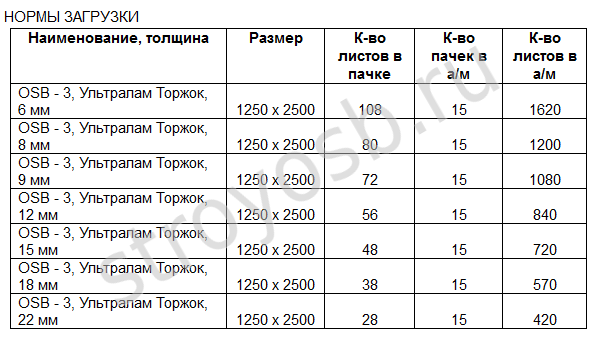 0 (основана на Arch Linux)
0 (основана на Arch Linux)
Рабочий стол
KDE Plasma
Какой размер USB-накопителя вам нужен?
USB-устройства — очень мощные инструменты. В этой статье мы позаботимся о том, чтобы пользователю были предоставлены лучшие и самые современные функции, а хранение данных никогда не было проблемой. Качество флешки самое главное. Большинство пользователей выбирают USB по размеру, считая, что чем больше, тем лучше. Это не правильно. Эту статью можно считать идеальным руководством по покупке для людей, которые хотят получить лучшие предложения на USB-накопителе.
- Больше не всегда лучше
- Как правильно выбрать USB для использования?
- Определение подходящего размера флэш-накопителя USB
- Изменение размера флэш-накопителя USB в последние годы
Часть 1. Больше не всегда лучше
Люди склонны покупать большие USB-накопители размеров , дорогостоящие устройства хранения данных и думают, что они купили самые лучшие USB-накопители. Это гораздо больше места, чем им нужно. Средняя цена размера USB-накопителя, доступного на рынке, выглядит следующим образом. Пользователи должны учитывать общие функции, встроенные в размеры USB-накопителя, и никогда не должны покупать исключительно из-за названия компании, репутации или цены:
Это гораздо больше места, чем им нужно. Средняя цена размера USB-накопителя, доступного на рынке, выглядит следующим образом. Пользователи должны учитывать общие функции, встроенные в размеры USB-накопителя, и никогда не должны покупать исключительно из-за названия компании, репутации или цены:
- 8 ГБ стоит около 5 долларов
- 16 ГБ стоит от 8 до 10 долларов
- 128 ГБ стоит около 30 долларов
- 64 ГБ стоит около 18 долларов
- 64 ГБ с интерфейсом USB 3.0 стоит около 23 долларов США
Несмотря на то, что при совершении покупок важно помнить о емкости хранилища и скорости передачи данных, на полезность и ценность флэш-накопителя влияют и другие факторы. Цена, хранение, дизайн и долговечность также должны учитываться при покупке. Это позволит пользователю быстро найти лучшее предложение.
- Скорость передачи файлов следует учитывать в первую очередь.
- Второй выбор между 2.0 и 3.0 поколениями и должен быть сделан с осторожностью.

- При выборе диска пользователь должен учитывать тип данных, доступное пространство и то, как эти факторы влияют на скорость передачи данных.
Часть 2. Как правильно выбрать USB-накопитель?
Важно отметить, что для того, чтобы купить лучший USB-накопитель для своих нужд, покупатель должен не только учитывать вышеперечисленные факторы, но и активно использовать их в процессе покупки. В противном случае одна простая ошибка может оставить покупателя с продуктом, который не соответствует его потребностям. Флэш-накопитель USB должен быть совместим с файлами, которые передаются на накопитель. На что следует обратить внимание:
Скорость передачи данных
Флэш-накопители можно разделить на категории в зависимости от «поколения» порта USB, которому они соответствуют. Текущий USB 3.0 поддерживает скорость передачи данных до 4,8 ГБ/с, поэтому рекомендуется использовать новые версии USB-накопителей. Если вам нужны такие быстрые скорости передачи данных, то интерфейс USB 3,0 — лучший из доступных вариантов.
Дизайн
Пользователь также должен убедиться, что выбран тонкий и элегантный дизайн. Однако, несмотря на то, что USB-разъем должен легко вписываться в компьютер пользователя, системные требования и общая функциональность никогда не должны жертвоваться дизайном. Есть USB-накопители, которые имеют неуклюжую конструкцию и поэтому доставляют неудобства. Пользователь должен удостовериться, что была проведена комплексная проверка при выборе USB-накопителя, соответствующего его системным требованиям.
Статьи по теме: Вот статья о различных типах USB-накопителей, которые вам нужно знать. Нажмите и узнайте больше!
Часть 3. Определение подходящего размера флэш-накопителя USB
Емкость флэш-накопителя USB варьируется от менее 1 ГБ до более 1 ТБ. Для флешки не существует «правильного» размера; объем хранилища, который вам нужен, зависит от того, сколько данных вы хотите хранить. Например, если вы просто хотите сохранить несколько файлов Word или Excel с одного компьютера, флэш-накопитель емкостью 1 ГБ может дать вам более чем достаточную емкость. Однако, если вы планируете создавать резервные копии всех своих файлов, вам может понадобиться от нескольких ГБ до 500 ГБ и более. Ниже приведена таблица, чтобы вы лучше поняли, какого размера флешка мне нужна.
Однако, если вы планируете создавать резервные копии всех своих файлов, вам может понадобиться от нескольких ГБ до 500 ГБ и более. Ниже приведена таблица, чтобы вы лучше поняли, какого размера флешка мне нужна.
| Размер USB | Фотографии (12 Мп) | Песни | HD-видео (минуты) | 1-страничный документ Word |
| 16 ГБ | До 3800 | До 4000 | До 250 | До 320 000 |
| 32 ГБ | До 7600 | До 8000 | До 500 | До 640 000 |
| 64 ГБ | До 15 200 | До 16 000 | До 1000 | 1м + |
| 128 ГБ | До 30 400 | До 32 000 | До 2000 | 2 м + |
| 256 ГБ | До 60 800 | До 64 000 | До 4000 | 4м + |
| 512 ГБ | До 121 600 | До 128 000 | До 8000 | 8 м + |
Часть 4: Развитие размера флэш-накопителя USB в последние годы
Последовательные и параллельные порты были основными службами, которые использовались до разработки флэш-накопителей USB .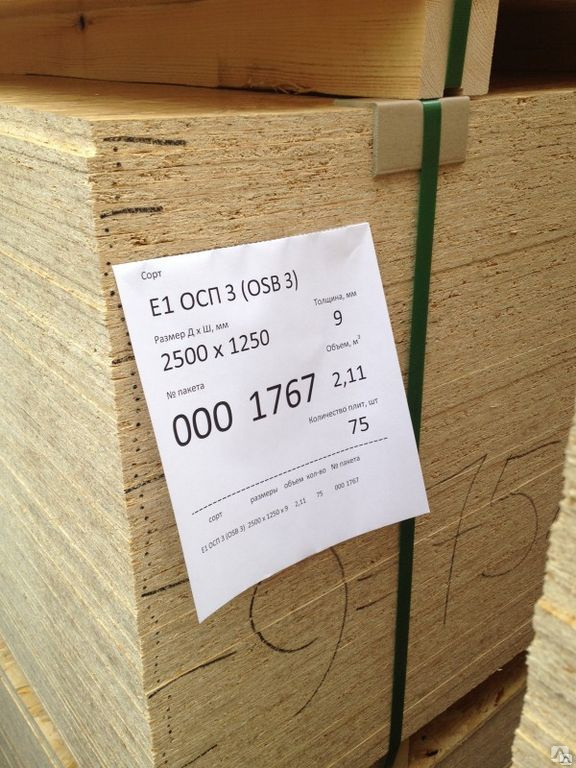 На волне научно-технического прогресса потребовалось использование больших USB-устройств. Интерфейс USB версии 1.0 дебютировал в 19 году.95, во время технологического бума. Эта версия передавала данные со скоростью 12 МБ/с и широко использовалась и ценилась пользователями. Поэтому следует отметить, что интерфейс USB 1.1 также передавал данные со скоростью 12 МБ/с, и единственная разница заключалась в пропускной способности. Более низкая пропускная способность поддерживалась флэш-накопителем USB, из-за чего этот продукт использовался чаще, чем его предшественник. Когда мы говорим о текущих разработках, интерфейс USB 2.0 был выпущен в 2000 году, а недавно был запущен USB 3.0 со сверхвысокой скоростью 4,8 ГБ/с.
На волне научно-технического прогресса потребовалось использование больших USB-устройств. Интерфейс USB версии 1.0 дебютировал в 19 году.95, во время технологического бума. Эта версия передавала данные со скоростью 12 МБ/с и широко использовалась и ценилась пользователями. Поэтому следует отметить, что интерфейс USB 1.1 также передавал данные со скоростью 12 МБ/с, и единственная разница заключалась в пропускной способности. Более низкая пропускная способность поддерживалась флэш-накопителем USB, из-за чего этот продукт использовался чаще, чем его предшественник. Когда мы говорим о текущих разработках, интерфейс USB 2.0 был выпущен в 2000 году, а недавно был запущен USB 3.0 со сверхвысокой скоростью 4,8 ГБ/с.
Интересная проблема с разработкой USB-накопителя заключается в том, что первоначальные владельцы устройства неизвестны, и каждая компания утверждает, что накопитель был разработан ими или что они изобрели этот удивительный гаджет. Было создано множество новых версий USB-накопителей для увеличения емкости хранилища, увеличения скорости передачи и соответствия новым формам USB-портов. Приведенная ниже таблица взята с сайта http://www.ebay.com/gds/Guide-to-Choosing-USB-Flash-Drives-/10000000177629.671/g.html наилучшим образом описывает ситуацию:
Приведенная ниже таблица взята с сайта http://www.ebay.com/gds/Guide-to-Choosing-USB-Flash-Drives-/10000000177629.671/g.html наилучшим образом описывает ситуацию:
Поколение флэш-накопителя | Описание |
|---|---|
Первый | Флэш-накопители были впервые подготовлены к коммерческой продаже в 2000 году и имели емкость всего несколько МБ. Это первое поколение флэш-накопителей было революцией в портативных устройствах хранения данных для своего времени, но они быстро затмили его с точки зрения функциональности и емкости. |
Второй (USB 2.0) | Второе поколение флэш-накопителей USB предлагает значительно улучшенную скорость передачи данных и значительно большую емкость хранения по сравнению с первой волной. Накопители Flash 2.0 верхнего уровня способны записывать данные почти в 20 раз быстрее, чем самые ранние устройства, и могут хранить несколько ГБ вместо МБ. |
Третий (USB 3.0) | Флэш-накопители USB 3.0 снова предлагают заметное увеличение емкости хранения и скорости передачи по сравнению со своими предшественниками и могут считывать и записывать данные примерно в 10 раз быстрее, чем 2.0. |
Если вы потеряли данные, к сожалению, не волнуйтесь! У вас еще есть шанс вернуть потерянные данные. Чтобы восстановить файлы с USB-накопителя, вы можете попробовать следующий инструмент для восстановления данных с флэш-накопителя.
Ваш безопасный и надежный флэш-накопитель Программное обеспечение для восстановления данных
- Эффективно, безопасно и полностью восстанавливайте потерянные или удаленные файлы, фотографии, аудио, музыку, электронные письма с любого устройства хранения.
- Поддерживает восстановление данных из корзины, жесткого диска, карты памяти, флэш-накопителя, цифрового фотоаппарата и видеокамеры.
- Поддерживает восстановление данных при внезапном удалении, форматировании, потере раздела, вирусной атаке, сбое системы в различных ситуациях.

Скачать бесплатно сейчасБесплатно скачать сейчас
Другие популярные статьи от Wondershare
Как найти правильный размер для ваших нужд
по Patrick Whitener |
Флэш-накопители USB — отличный инструмент для переносного и надежного хранения цифровых данных. Эти сверхкомпактные устройства, некоторые из которых имеют размер всего несколько миллиметров, могут хранить тонны цифровых данных, позволяя быстро хранить и передавать файлы в любое время и в любом месте. Но сколько именно места на флешке? И сколько вещей может вместить каждый? В этом руководстве мы расскажем об основных размерах флэш-накопителей, чтобы убедиться, что вы получили правильный выбор, независимо от того, заказываете ли вы нестандартные USB-накопители или просто покупаете дополнительное хранилище.
Каковы размеры флэш-накопителей
Чтобы понять размеры флэш-накопителей, мы сначала должны понять измерения цифровых данных. Обычно мы измеряем размер цифровой информации в байтах. Чем больше байт на вашем флэш-накопителе, тем больше места у вас будет для хранения цифровых данных, включая фотографии, видео, документы, песни и многое другое. Поскольку байты являются такой маленькой единицей измерения, современные устройства хранения данных обычно указывают свой размер в мегабайтах или гигабайтах. Вот разбивка того, что означают эти размеры.
Обычно мы измеряем размер цифровой информации в байтах. Чем больше байт на вашем флэш-накопителе, тем больше места у вас будет для хранения цифровых данных, включая фотографии, видео, документы, песни и многое другое. Поскольку байты являются такой маленькой единицей измерения, современные устройства хранения данных обычно указывают свой размер в мегабайтах или гигабайтах. Вот разбивка того, что означают эти размеры.
- Мегабайт (МБ) — Один мегабайт равен одному миллиону байтов информации. Флэш-накопители бывают разных размеров, часто содержащие 64, 128, 256 или 512 МБ каждый. Для справки, файл изображения JPEG с высоким разрешением может иметь размер от 0,5 до 5 мегабайт каждый, поэтому знание размера ваших файлов имеет решающее значение для определения того, насколько большим или маленьким будет ваш флэш-накопитель.
- Гигабайт (ГБ) — Один гигабайт равен одному миллиарду байтов информации или одной тысяче мегабайт. В одном гигабайте 1000 мегабайт, а это означает, что флэш-накопитель объемом 1 ГБ или более может хранить гораздо больше цифровых данных, чем даже диски с более высоким номером MB.
 Флэш-накопители ГБ бывают разных размеров, от одного до нескольких сотен. Все это отличные варианты для людей и компаний, работающих с фотографиями и видео. Для справки: на одном гигабайте дискового пространства можно разместить около 277 изображений высокой четкости и от 2 до 4 минут видео высокого разрешения.
Флэш-накопители ГБ бывают разных размеров, от одного до нескольких сотен. Все это отличные варианты для людей и компаний, работающих с фотографиями и видео. Для справки: на одном гигабайте дискового пространства можно разместить около 277 изображений высокой четкости и от 2 до 4 минут видео высокого разрешения. - Терабайт (ТБ) — Один терабайт равен одному триллиону байтов информации или 1000 гигабайтам, что делает его самой большой единицей в этом списке. Как правило, вы увидите терабайты, зарезервированные для жестких дисков и карт памяти, предназначенных для профессионалов, поскольку они, как правило, намного дороже. Например, карта памяти на 1 ТБ может стоить до 300 долларов.
Имея в виду эту информацию, важно еще раз отметить, что большее число не всегда означает больший объем памяти. Вы сможете хранить гораздо больше файлов на флэш-накопителе объемом 1 ГБ, чем на флэш-накопителе объемом 512 МБ (что составляет всего около половины гигабайта), поэтому при покупке убедитесь, что вы обращаете внимание на единицу измерения. флэш-накопители.
флэш-накопители.
Определение необходимого размера
Определение необходимого размера флэш-накопителя сводится к определению размера данных, которые необходимо хранить. Например, если вы фотограф, вам нужно знать средний размер каждого изображения, которое вы планируете хранить на флэш-накопителе. Если размер каждого изображения составляет всего около 1 МБ, и вы хотите хранить пакет из 60 фотографий на каждом флэш-накопителе, убедитесь, что у вас есть диск емкостью не менее 64 МБ. Если вы работаете с гораздо большими видео, убедитесь, что у вас достаточно места для более объемных медиафайлов.
Чем больше, тем лучше? Ответ — нет. Это связано с тем, что флэш-накопители большей емкости и другие решения для хранения данных стоят дороже, чем накопители меньшей емкости, поэтому вы не хотите тратить деньги на пространство, которое не собираетесь использовать. Если вы используете флэш-накопители в качестве рекламного товара или для передачи клиентам нескольких файлов, варианты меньшего размера, безусловно, сделают свое дело и сэкономят вам немного денег.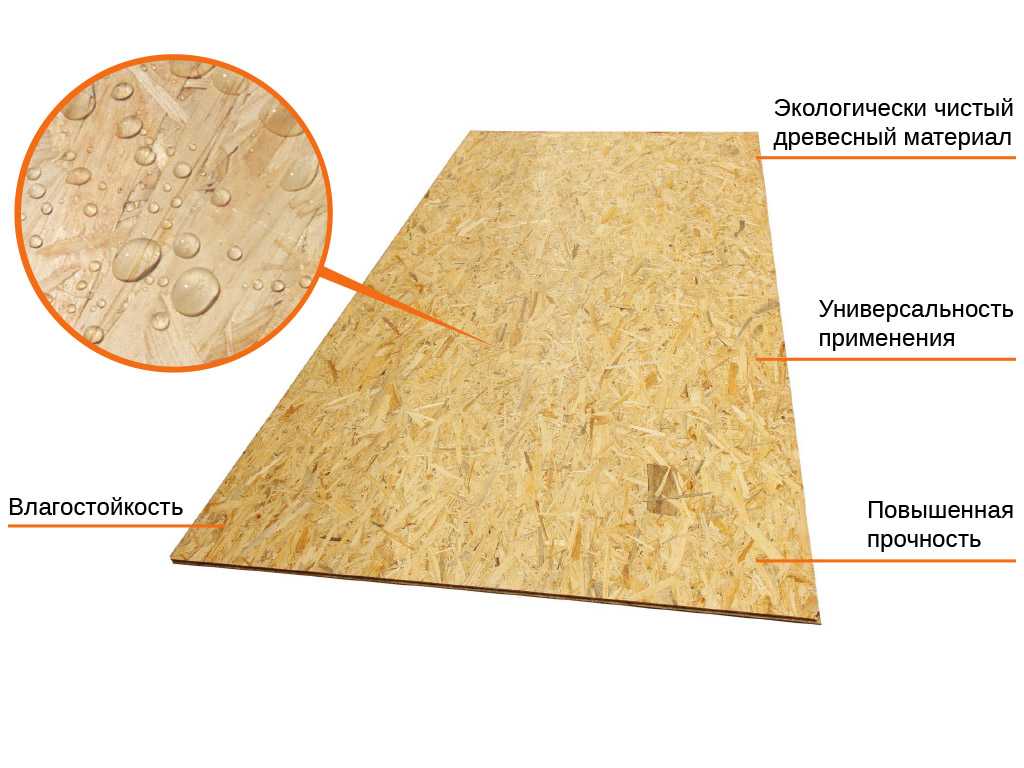
Короче говоря, размер флешки, которую вы выбираете, должен полностью зависеть от того, что вы планируете на ней хранить. Всего для нескольких фотографий и файлов меньшего размера можно использовать карту памяти на 64 или 128 МБ. Для обмена большим количеством фотографий высокой четкости мы всегда рекомендуем более высокий уровень предложения МБ (256 или 512 МБ) или 1 ГБ+. Если вы хотите хранить и передавать видео в высоком разрешении, мы рекомендуем начинать как минимум с 1 ГБ.
Ознакомьтесь с другими уникальными флешками в нашем портфолио!
Мы здесь, чтобы помочь
USB Memory Direct — это ваш надежный ресурс для флэш-накопителей большой емкости для вашего бизнеса. Независимо от того, нужно ли вам что-то небольшое для раздачи в качестве рекламного материала или накопитель с большим объемом памяти для резервного копирования ваших самых важных файлов, мы можем помочь вам с идеальным накопителем в одно мгновение. Мы знаем, что такие вещи, как хранилище и тип USB, могут сбивать с толку, поэтому не стесняйтесь обращаться к нам, если у вас есть конкретные вопросы.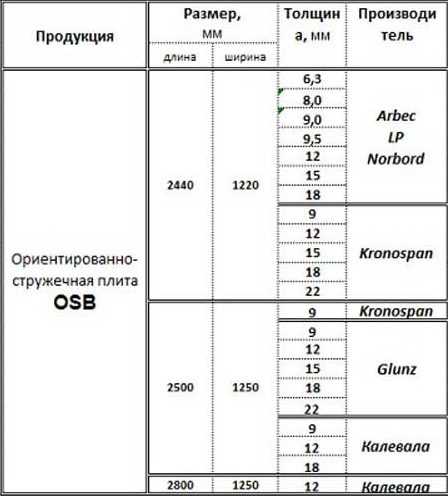
 Щелкните правой кнопкой мыши » Пуск » и выберите пункт «Управление дисками«.
Щелкните правой кнопкой мыши » Пуск » и выберите пункт «Управление дисками«.
 )
)
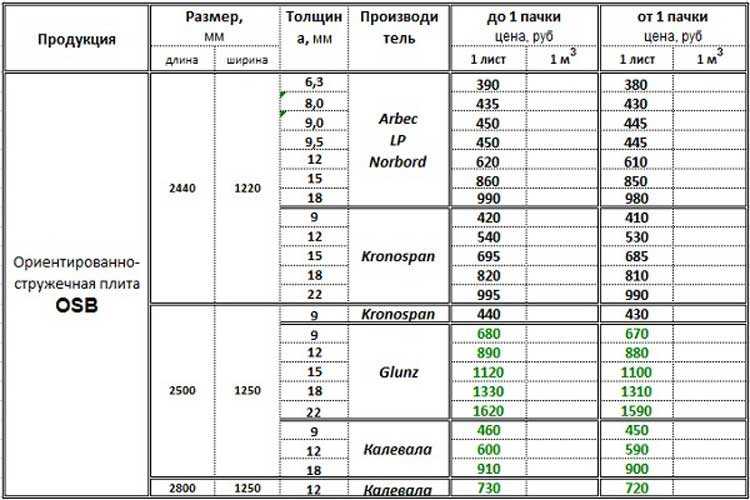

 Флэш-накопители ГБ бывают разных размеров, от одного до нескольких сотен. Все это отличные варианты для людей и компаний, работающих с фотографиями и видео. Для справки: на одном гигабайте дискового пространства можно разместить около 277 изображений высокой четкости и от 2 до 4 минут видео высокого разрешения.
Флэш-накопители ГБ бывают разных размеров, от одного до нескольких сотен. Все это отличные варианты для людей и компаний, работающих с фотографиями и видео. Для справки: на одном гигабайте дискового пространства можно разместить около 277 изображений высокой четкости и от 2 до 4 минут видео высокого разрешения.